
Abstand-Justage
Passt die Vergrößerung und die Bildposition auf der Rückseite basierend auf der Bildposition der Vorderseite an.
Geben Sie die Justagedaten ein, die durch den Druck eines Diagramms und die Erfassung des Abstands zwischen der Vorderseite und der Rückseite am Messpunkt der Rückseite ermittelt wurden.
Da die Justage nur anhand der Eingabe der Justagedaten durchgeführt werden kann, empfiehlt sie sich für den 2-seitigen Druck mit einem neuen Papiertyp oder wenn die Fehlausrichtung der Rückseite nach dem Wechseln des Papiers im Fach nicht bekannt ist.
Tipps
Die Justage Abstand ist eine einfache Methode für die Anpassung der Vergrößerung und der Bildposition auf der Rückseite. Führen Sie für Anpassungen, einschließlich Anpassungen für die Vorderseite, die unter Justage [AutoMessen], [Tabellenjustage] oder [Zoom]-/[Bildversatz]justage beschriebenen Schritte durch.
Drücken Sie auf Beidseitig im Bildschirm GERÄT.
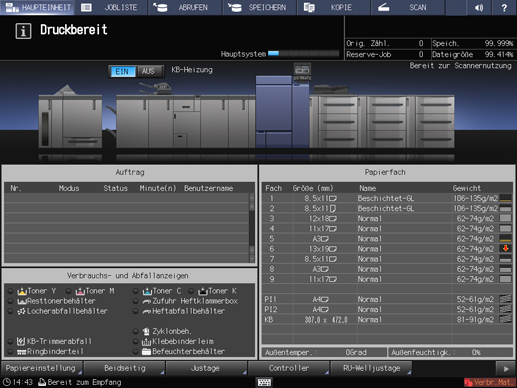
Drücken Sie auf Abstand und drücken Sie dann auf Druckmodus, nachdem Sie das Fach ausgewählt haben, in dem das Papier für die Justage eingelegt ist.
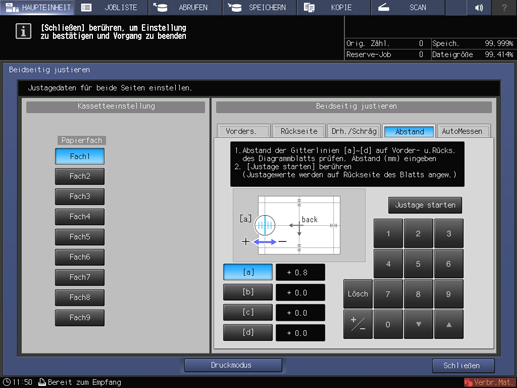
Drücken Sie auf Start am Bedienfeld.
Ein Testdiagramm wird ausgedruckt.
zusätzliche Erklärung
 Die Markierung wird auf der Vorderseite <Vorne> gedruckt, so dass Sie erkennen können, aus welchem Fach das Diagramm ausgegeben wurde. Ausführliche Informationen finden Sie unter Diagramm.
Die Markierung wird auf der Vorderseite <Vorne> gedruckt, so dass Sie erkennen können, aus welchem Fach das Diagramm ausgegeben wurde. Ausführliche Informationen finden Sie unter Diagramm.
Drücken Sie auf Ende Druckmod.
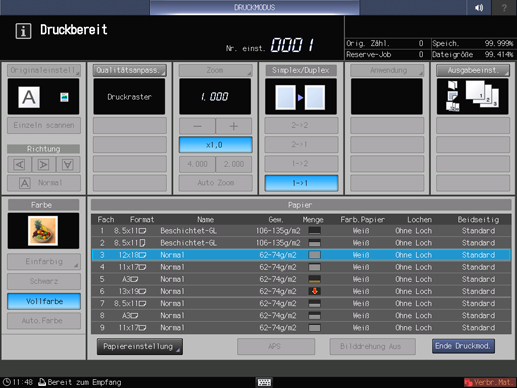
Messen Sie den Abstand zwischen der Vorderseite und der Rückseite an jedem Punkt von [a] bis [d] auf der Rückseite <Hinten> des gedruckten Diagramms, um die Justagedaten zu ermitteln.
zusätzliche ErklärungDie Abbildung zeigt ein Beispiel für die Messung des Punkts [a]. Die Skalenauflösung ist 0,5 mm.
zusätzliche ErklärungDie schwarzen Linien in der Abbildung kennzeichnen die Vorderseite und die blauen Linien kennzeichnen die Rückseite.
zusätzliche ErklärungSie können einen Wert in Schritten von 0,1 mm eingeben.
zusätzliche ErklärungNotieren Sie sich die Messwerte.
zusätzliche ErklärungWenn beispielsweise Punkt [a] eine Fehlausrichtung nach oben (Plus-Seite) von 1,5 mm von einem Punkt auf der Vorderseite, so wie in der Abbildung dargestellt, aufweist, drücken Sie nacheinander auf 15+/- und geben Sie so den Korrekturwert -1,5 ein, um die blaue Linie auf der Rückseite um 1,5 mm nach unten (Minus-Seite) zu verschieben.
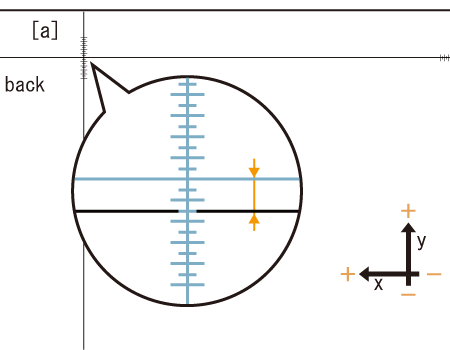
Drücken Sie auf jeden Punkt von [a] bis [d], um die Justagedaten über die Zifferntasten oder mit down, up am Bildschirm einzugeben.
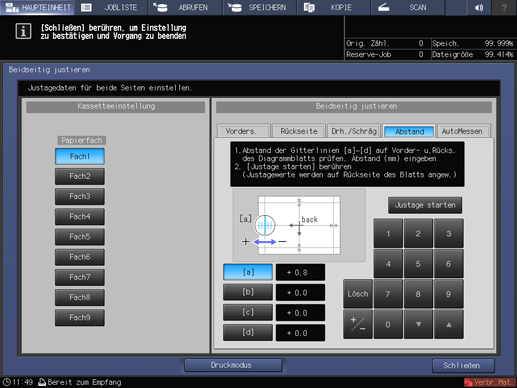
zusätzliche ErklärungWenn die Druckposition nach rechts oder unten (Minus-Seite) falsch ausgerichtet ist, geben Sie einen positiven Wert ein. Bei einer Fehlausrichtung nach links oder oben (Plus-Seite) geben Sie einen negativen Wert ein.
zusätzliche ErklärungVerwenden Sie +/-, um anzugeben, ob der Wert positiv oder negativ sein soll.
zusätzliche ErklärungDrücken Sie auf Löschen, um den numerischen Wert, den Sie derzeit eingeben, zurückzusetzen.
Zum Starten des Justage-Vorgangs drücken Sie auf Start-Justage.
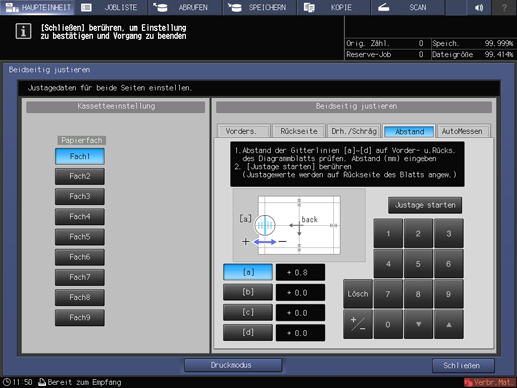
zusätzliche ErklärungDie Eingabewerte werden zurückgesetzt, wenn Sie auf Vorderseite oder Rückseite drücken, bevor Sie Justage starten wählen. Wenn die Justage erforderlich ist, drücken Sie auf Justage starten, nachdem Sie die Justagedaten für jeden Punkt eingegeben haben.
zusätzliche ErklärungDie eingegebenen Justagedaten werden für jeden Punkt auf der Rückseite übernommen.
zusätzliche ErklärungWenn Vergrößerungsjustage Rückseite auf AUS eingestellt ist, wird [d] (horizontale Justagedaten der Rückseite) nicht angewandt. Ausführliche Informationen über die Vergrößerungsjustage Rückseite finden Sie unter [Benutzereinstellung]: [Allgemeine Einstellung].
Drücken Sie auf Start am Bedienfeld.
Ein Testdiagramm wird ausgedruckt.
Überprüfen Sie die Fehlausrichtung der Druckposition anhand des Ausgabediagramms.
Wiederholen Sie die Schritte 5 bis 9, bis Vorderseite und Rückseite ordnungsgemäß ausgerichtet sind.
Drücken Sie auf Ende Druckmod.
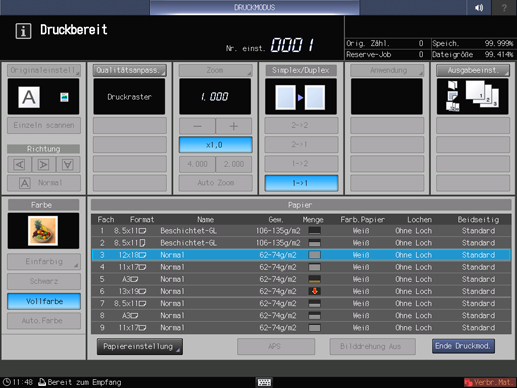
Drücken Sie Schließen.
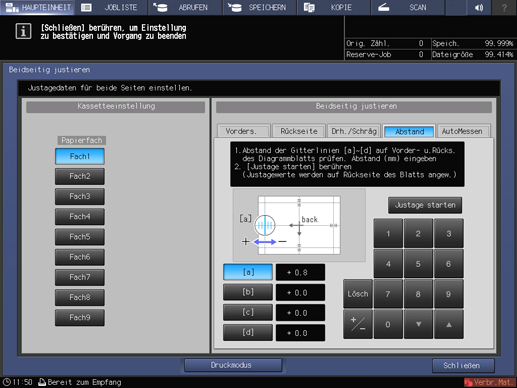
Die Justage Abstand ist damit abgeschlossen.
zusätzliche ErklärungFür eine Feineinstellung führen Sie die [Zoom]-/[Bildversatz]justage durch.